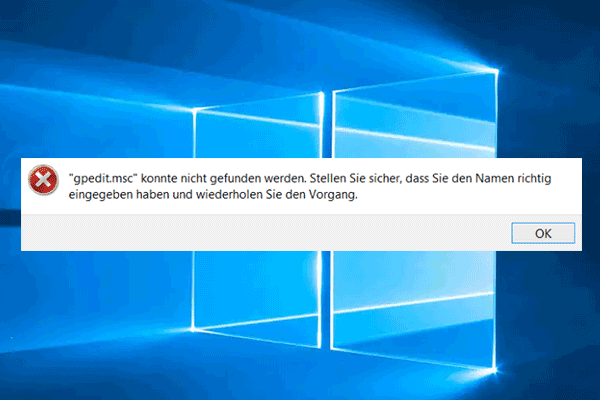Mit der Systemwiederherstellung können Sie Ihr System in einen normalen Zustand zurückversetzen, vorausgesetzt, dass zuvor ein Wiederherstellungspunkt erstellt wurde. Bei der Systemwiederherstellung können manchmal Fehler auftreten, z. B. der Fehlercode 0x81000203. Dieser Artikel auf der MiniTool-Website bietet mehrere hilfreiche Lösungen für dieses Problem.
Systemwiederherstellungsfehler 0x81000203
Als wesentlicher Teil des Windows-Systems ist Systemwiederherstellung besonders hilfreich, wenn das System nicht richtig funktioniert. Wissen Sie jedoch nicht, wie Sie die Systemwiederherstellung durchführen können? Dann lesen Sie diesen Artikel: Was ist Systemwiederherstellung & Wie kann man sie aktivieren/erstellen/verwenden.
Einige Nutzer berichteten, dass der Systemwiederherstellungsfehler 0x81000203 auftreten kann, wenn der Volumeschattenkopie-Dienst aktiviert wurde. Dieser Dienst wird verwendet, um Backup-Snapshots oder Kopien von Computerlaufwerken/Dateien zu erstellen. Daher ist es wichtig, sicherzustellen, dass dieser Dienst aktiviert ist. Andernfalls ist es möglich, dass der Fehler 0x81000203 durch einige Probleme mit dem Volumeschattenkopie-Dienst ausgelöst wird.
Außerdem können Sie mit dem Systemwiederherstellungsfehler 0x81000203 konfrontiert werden, wenn das Windows-Repository beschädigt ist.
Das Windows-Repository ermöglicht die Installation von Software auf entfernten Windows-Systemen und enthält eine Reihe von Softwaredefinitionsdateien, sodass es eine wichtige Rolle bei der Systemwiederherstellung spielt.
Einige konfliktierende Drittanbieter-Anwendungen können ebenfalls den Fehler 0x81000203 bei der Systemwiederherstellung verursachen. Zum Beispiel erhalten einige Nutzer diesen Fehler nach der Installation oder bei der Verwendung der TuneUp-App. In diesem Fall müssen Sie sie deinstallieren.
Nachdem Sie ein grundlegendes Verständnis der Ursachen für den Fehlercode 0x81000203 haben, ist es nun an der Zeit, die folgenden Methoden nacheinander auszuprobieren.
So beheben Sie den Systemwiederherstellungsfehler 0x81000203
Lösung 1. Erforderliche Dienste manuell aktivieren
Die Ausführung einiger Dienste ist für eine erfolgreiche Systemwiederherstellung erforderlich, z. B. Microsoft-Softwareschattenkopie-Anbieter und Volumeschattenkopie. So überprüfen Sie, ob diese Dienste aktiviert sind:
Schritt 1. Öffnen Sie das Suchfeld, indem Sie die Tastenkombination Win + S drücken, und geben Sie Dienste ein, um es zu öffnen.
Schritt 2. Scrollen Sie nach unten, um den Dienst Volumeschattenkopie zu finden, und doppelklicken Sie darauf, um zu prüfen, ob er ausgeführt wird.
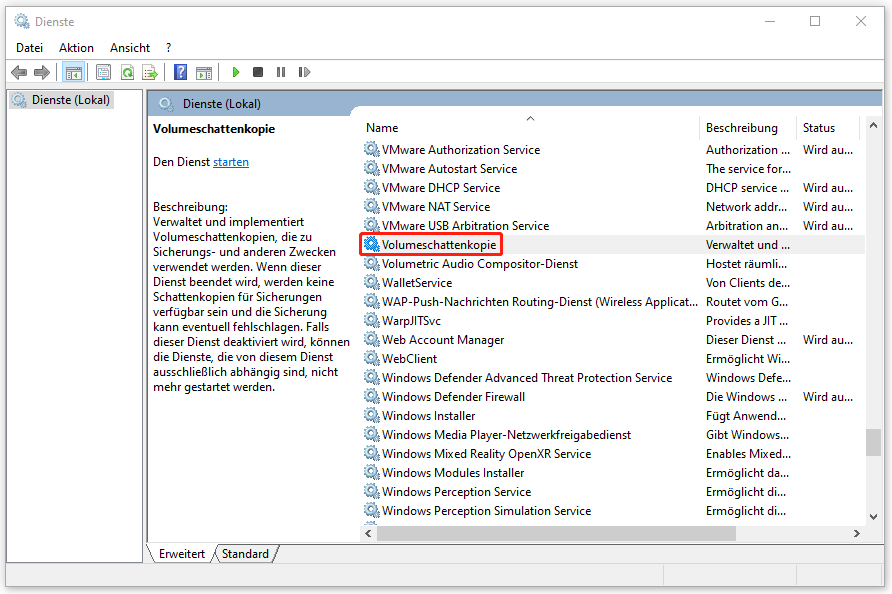
Schritt 2. Wenn der Dienststatus beendet ist, klicken Sie einfach auf Starten, um ihn auszuführen. Gleichzeitig stellen Sie den Starttyp auf Automatisch ein.
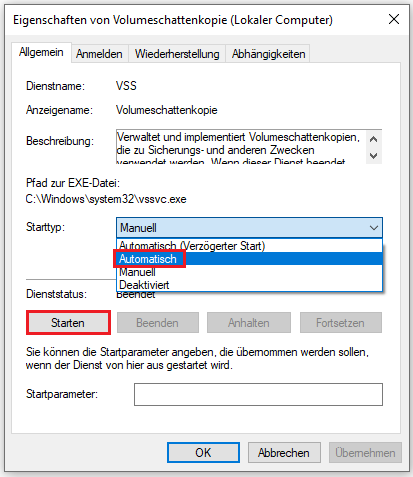
Schritt 4. Klicken Sie dann auf Übernehmen und OK, um die Änderungen zu speichern.
Schritt 5. Wiederholen Sie die oben genannten Schritte, um die Dienste Microsoft-Softwareschattenkopie-Anbieter und Aufgabenplanung zu finden und starten zu lassen.
Schritt 6. Anschließend öffnen Sie die Systemsteuerung über das Suchfeld.
Schritt 7. Klicken Sie im Popup-Fenster auf System und Sicherheit und dann auf System.
Schritt 8. Scrollen Sie im neuen Fenster nach unten und klicken Sie unter Verwandte Einstellungen auf Systemschutz.
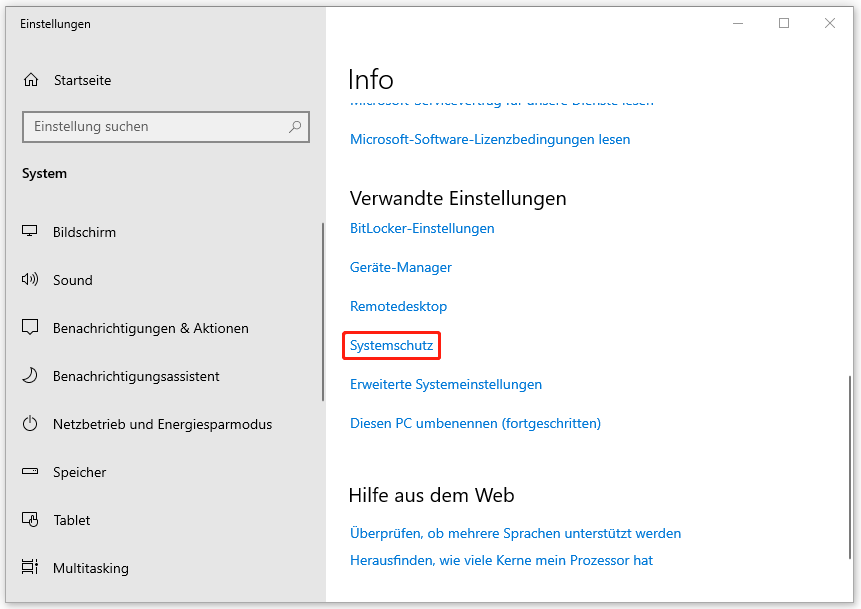
Schritt 9. Daraufhin erscheint das Fenster Systemeigenschaften. Klicken Sie im Abschnitt Schutzeinstellungen auf Ihr Laufwerk C: und dann auf die Schaltfläche Konfigurieren.
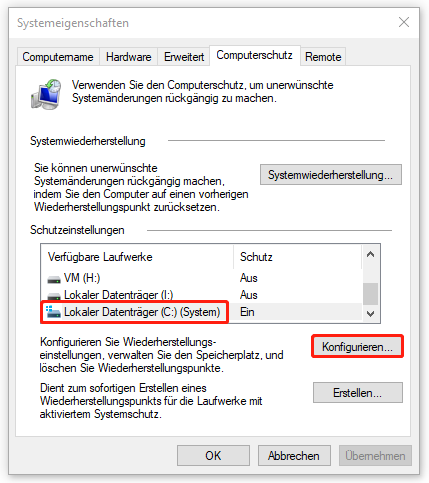
Schritt 10. Markieren Sie danach die Option Computerschutz aktivieren und ziehen Sie den Schieberegler neben Maximale Belegung nach rechts, um freien Speicherplatz für die Speicherung der Wiederherstellungspunkte zu schaffen.
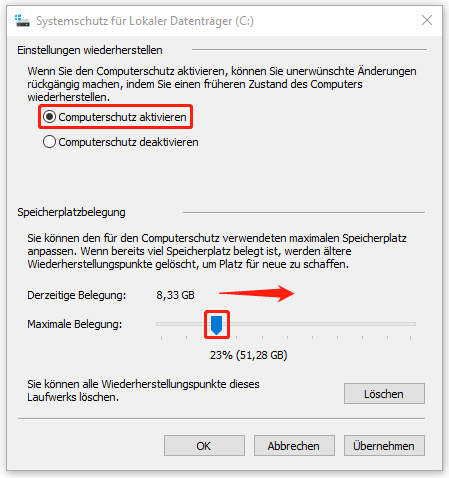
Schritt 11. Bestätigen Sie die Aktion mit Übernehmen und OK.
Starten Sie nun Ihren Computer neu und überprüfen Sie, ob der Systemwiederherstellungsfehler 0x81000203 behoben wurde.
Lösung 2. TuneUp-Software deinstallieren
TuneUp Utilities wurde entwickelt, um ein Computersystem zu verwalten, zu warten, zu konfigurieren und Probleme zu beheben, was jedoch zu Softwarekonflikten führen kann, die den Fehlercode verursachen.
Laut einigen Nutzern lässt sich der Fehler 0x81000203 erfolgreich durch die Deinstallation von TuneUp Utilities beheben. Probieren Sie diese Methode aus! Wenn Sie diese Software weiterhin verwenden möchten, fahren Sie einfach mit der nächsten Lösung fort.
Schritt 1. Drücken Sie Win + R und geben Sie appwiz.cpl in das Textfeld ein, um das Fenster Programme und Features aufzurufen.
Schritt 2. Finden Sie im geöffneten Fenster die TuneUp-Software, rechtsklicken Sie darauf und wählen Sie im Kontextmenü Deinstallieren aus.
Schritt 3. Bestätigen Sie die Aktion, indem Sie im Pop-up auf Ja klicken.
Sobald die Software erfolgreich deinstalliert wurde, starten Sie Ihren PC neu und prüfen Sie, ob der Fehler 0x81000203 weiterhin besteht.
Lösung 3. Turbo-Modus deaktivieren
Wenn Sie die TuneUp-Software behalten möchten, können Sie versuchen, den Turbo-Modus zu deaktivieren. Beim Turbo-Modus handelt es sich um eine Funktion in TuneUp Utilities, die Codes schnell ausführt, kurze Verzögerungen behebt und Projekte beschleunigen. Während der Verwendung kann jedoch zu anderen Problemen kommen.
Folgen Sie diesen genauen Schritten, um den Turbo-Modus zu deaktivieren:
Schritt 1. Öffnen Sie das TuneUp Utilities Start Center auf Ihrem Computer.
Schritt 2. Finden Sie unten links den Abschnitt PC-Optimierungsmodus und wählen Sie Economy oder Standard.
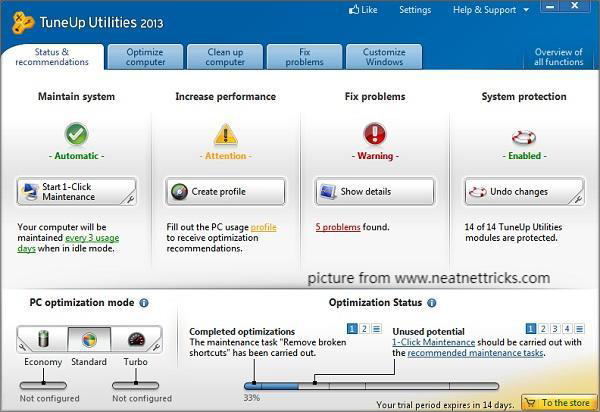
Alternativ können Sie den Turbo-Modus direkt deaktivieren, indem Sie auf das Symbol neben Turbo klicken.
Führen Sie anschließend die Systemwiederherstellung erneut durch, um zu prüfen, ob der lästige Fehler immer noch besteht. Falls ja, liegt dies wahrscheinlich an einem anderen konfliktierenden Programm.
Lösung 4. Einen sauberen Neustart durchführen
Unter einem sauberen Neustart versteht man darunter, dass Windows nur mit einer minimalen Anzahl der Treiber und Autostartprogramme gestartet wird, sodass Sie herausfinden können, ob ein Hintergrundprogramm Ihr Spiel oder Programm stört.
In diesem Fall können Sie den Systemwiederherstellungsfehler 0x81000203 durch die Deinstallation des problematischen Programms beheben. So geht’s:
Schritt 1. Geben Sie msconfig in das Ausführen-Dialogfeld ein und drücken Sie die Eingabetaste, um das Fenster Systemkonfiguration aufzurufen.
Schritt 2. Aktivieren Sie auf der Registerkarte Allgemein die Option Benutzerdefinierter Systemstart und markieren Sie die Kontrollkästchen neben Systemdienste laden und Ursprüngliche Startkonfiguration verwenden.
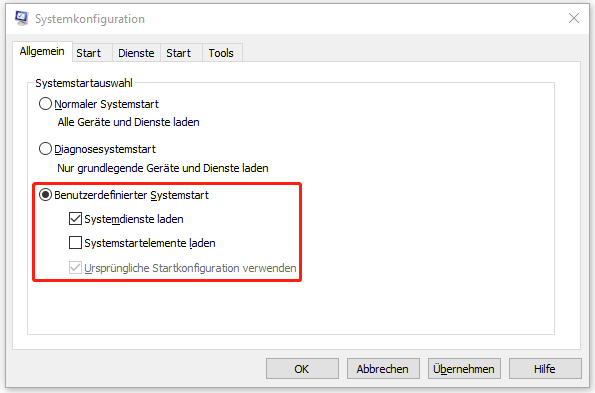
Schritt 3: Wechseln Sie danach zur Registerkarte Dienste, markieren Sie die Option Alle Microsoft-Dienste ausblenden und klicken Sie auf die Schaltfläche Alle deaktivieren.
Schritt 4. Klicken Sie auf Übernehmen und OK, um den Vorgang zu starten und Ihren PC neu zu starten.
Nachdem Sie die oben genannten Schritte durchgeführt haben und sich im abgesicherten Modus befinden, sollte der Fehlercode 0x81000203 verschwunden sein. Um herauszufinden, welcher Prozess diesen Fehler verursacht, müssen Sie jeweils nur einen Dienst aktivieren und den sauberen Neustart durchführen, bis der Fehler wieder auftritt.
Sobald Sie den schuldigen Dienst gefunden haben, können Sie ihn entfernen oder deaktivieren.
Lösung 5. Repository zurücksetzen
Eine beschädigte Windows Management Instrumentation (WMI)-Datenbank kann den Fehler 0x81000203 bei der Systemwiederherstellung auslösen. Dann können Sie den Fehler durch Zurücksetzen des Repositorys beheben.
Schritt 1. Geben Sie CMD in die Windows-Suche ein und klicken Sie auf die Option Als Administrator ausführen.
Schritt 2. Führen Sie anschließend den folgenden Befehl aus, um den WMI-Dienst zu stoppen:
net stop winmgmt
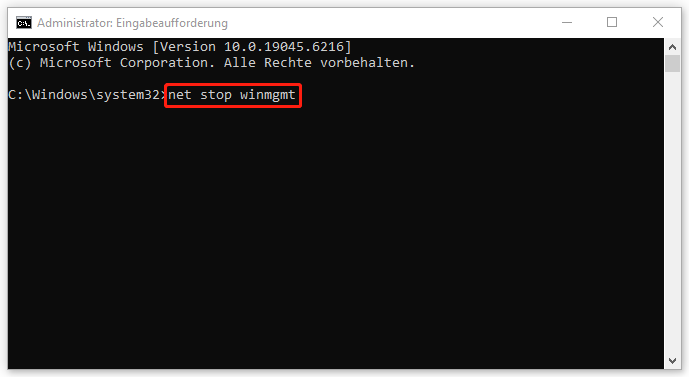
Schritt 3. Navigieren Sie zum Pfad C:\Windows\System32\wbem, um den Ordner Repository in Repositoryold umzubenennen.
Schritt 4. Dann starten Sie Ihren PC neu und führen Sie erneut die Eingabeaufforderung als Administrator aus. Führen Sie diese Befehle nacheinander aus:
net stop winmgmt
winmgmt /resetRepository
Schritt 5. Starten Sie Ihren PC neu und prüfen Sie, ob Sie einen Systemwiederherstellungspunkt manuell erstellen können.
Wenn der Fehler 0x81000203 bei der Systemwiederherstellung immer noch auftritt, kann dies möglicherweise auf eine Systemrichtlinie zurückzuführen sein. Fahren Sie einfach mit der nächsten Lösung fort.
Lösung 6. Systemwiederherstellung über den Editor für lokale Gruppenrichtlinien aktivieren
Sie können im Editor für lokale Gruppenrichtlinien überprüfen, ob die Systemwiederherstellung aktiviert ist, und gegebenenfalls einige Einstellungen ändern, um den Systemwiederherstellungsfehler 0x81000203 zu beheben.
Schritt 1. Öffnen Sie den Editor für lokale Gruppenrichtlinien, indem Sie das Ausführen-Dialogfeld aufrufen und gpedit.msc eingeben.
Schritt 2. Anschließend navigieren Sie zu folgendem Pfad:
Computerkonfiguration Administrative Vorlagen System Systemwiederherstellung
Schritt 3. Doppelklicken Sie im rechten Bereich auf die Einstellung Systemwiederherstellung.
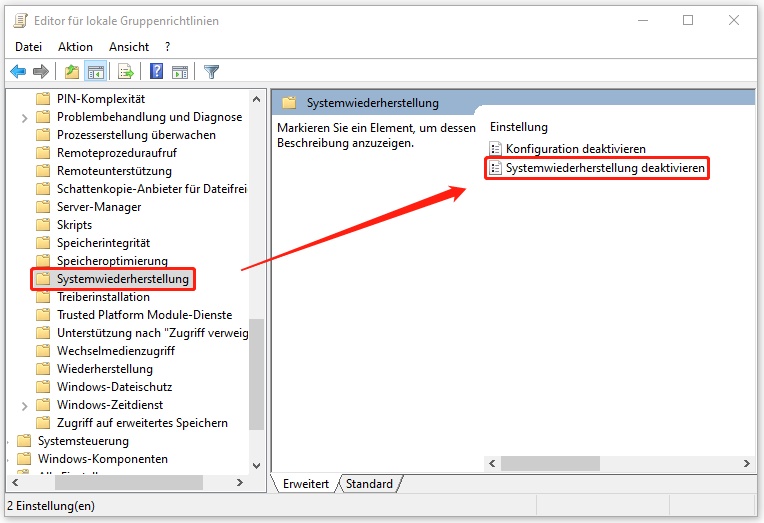
Schritt 4. Markieren Sie in Popup-Fenster die Option Nicht konfiguriert und klicken Sie auf Übernehmen & OK.
Starten Sie danach Ihren PC neu und überprüfen Sie, ob das Problem „Systemwiederherstellung schlägt mit dem Code 0x81000203 fehl“ behoben ist.
Lösung 7. Systemwiederherstellung über den Registrierungs-Editor aktivieren
Wenn der Editor für lokale Gruppenrichtlinien auf Ihrem Computer nicht verfügbar ist, können Sie den Registrierungs-Editor nutzen, um die Systemwiederherstellung zu deaktivieren und danach neu zu aktivieren. Auf diese Weise wird der Systemwiederherstellungsfehler 0x81000203 beseitigt.
Schritt 1. Geben Sie Registrierungs-Editor in die Windows-Suche ein und drücken Sie die Eingabetaste, um ihn zu öffnen.
Schritt 2. Navigieren Sie zu:
HKEY_LOCAL_MACHINE\SOFTWARE\Policies\Microsoft\Windows NT
Schritt 3. Erweitern Sie die Registrierung Windows NT und überprüfen Sie, ob es eine Unterregistrierung namens SystemRestore gibt. Falls nicht, klicken Sie mit der rechten Maustaste auf Windows NT, wählen Sie Neu > Schlüssel und nennen Sie den neu erstellten Schlüssel in SystemRestore.
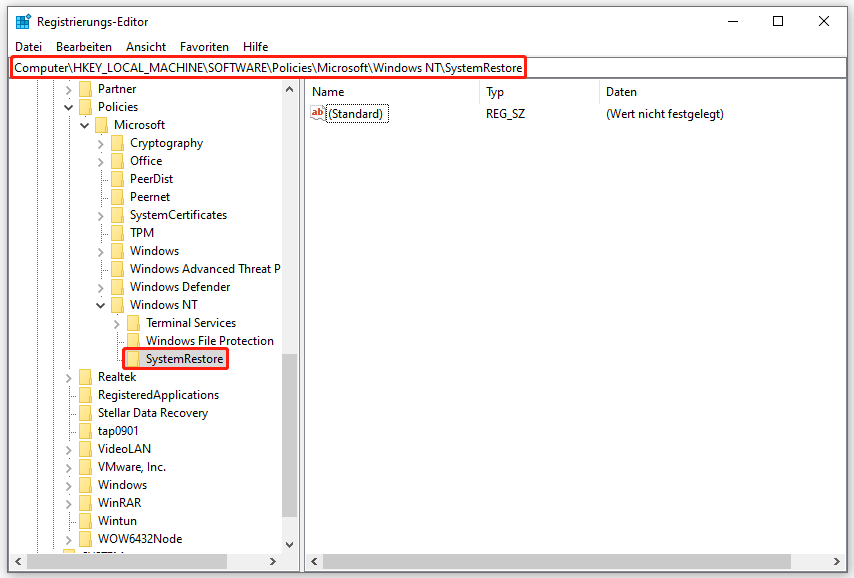
Schritt 4. Überprüfen Sie anschließend, ob der Schlüssel den DWORD-Wert DisableConfig enthält. Falls nicht, klicken Sie mit der rechten Maustaste im rechten Bereich auf eine freie Stelle, wählen Sie Neu > DWORD-Wert (32-Bit) und nennen Sie den Wert in DisableConfig.
Schritt 5. Doppelklicken Sie auf DisableConfig und ändern Sie die Wertdaten von 0 auf 1. Klicken Sie auf OK, um die Änderung zu übernehmen.
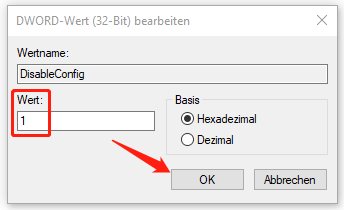
Starten Sie danach Ihren Computer neu und wiederholen Sie die obigen Schritte, um DisableConfig erneut zu finden und die Wertdaten wieder auf 0 zu ändern, um die Systemwiederherstellung zu aktivieren.
Starten Sie Ihren Computer erneut und prüfen Sie, ob das Problem behoben wurde.
System mit MiniTool ShadowMaker sichern und wiederherstellen
Der Fehler 0x81000203 ist einer der Fehler, die bei der Systemwiederherstellung auftreten können. Dabei können andere lästige Probleme auftreten, zum Beispiel dass die Systemwiederherstellung stecken bleibt, fehlschlägt oder dass Wiederherstellungspunkte fehlen.
Daher ist es unmöglich, sicherzustellen, dass die Systemwiederherstellung jedes Mal ohne Fehler funktioniert. Sobald Fehler unerwartet bei Ihnen auftreten, besteht die Gefahr, dass das System ausfällt und Daten verloren gehen. In diesem Fall sollten Sie eine ausgezeichnete Alternative zur Systemwiederherstellung verwenden: MiniTool ShadowMaker.
MiniTool ShadowMaker ist eine professionelle PC-Backup-Software, die nicht nur Datensicherung und -wiederherstellung ermöglicht, sondern auch Festplattenklonen (z. B. von HDD auf SSD) sowie die Systemmigration auf ein anderes Laufwerk unterstützt.
Auch wenn Windows nicht starten kann, können Sie mit der Funktion Media Builder ein bootfähiges Medium erstellen. Damit können Sie den nicht startfähigen PC hochfahren und die darauf gespeicherten Daten sichern.
Noch wichtiger ist, dass MiniTool ShadowMaker eine 30-tägige kostenlose Testversion bietet, in der die meisten Funktionen verfügbar sind. Laden Sie jetzt MiniTool ShadowMaker Trial herunter!
MiniTool ShadowMaker TrialKlicken zum Download100%Sauber & Sicher
Schritt 1. Öffnen Sie das Programm und klicken Sie auf Testversion beibehalten, um zur Hauptschnittstelle zu gelangen.
Schritt 2. Auf der Seite Sichern sehen Sie, dass die Systempartitionen standardmäßig als Sicherungsquelle ausgewählt sind. Daher müssen Sie lediglich auf ZIEL klicken, um einen Speicherort für das Sicherungsabbild auszuwählen.
Wir empfehlen, eine externe Festplatte oder ein USB-Laufwerk zu wählen. Klicken Sie auf OK, um fortzufahren.
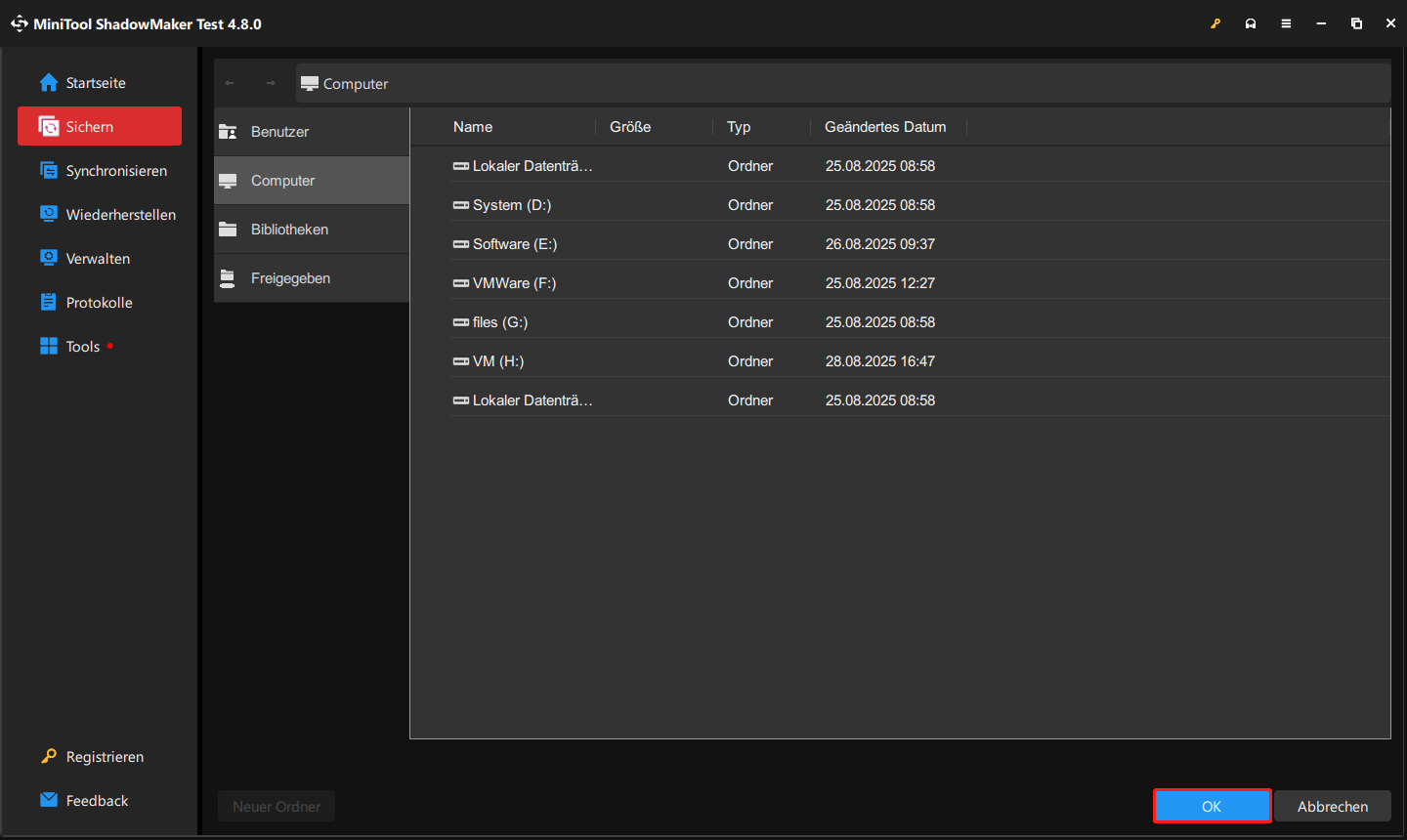
Schritt 3. Nach der Auswahl klicken Sie entweder auf Jetzt sichern, um die Sicherungsaufgabe sofort zu starten, oder auf Später sichern, um sie zu einem späteren Zeitpunkt auszuführen. Verzögerte Sicherungsaufgaben werden auf der Seite Verwalten aufgelistet.
Schritt 4. Wenn Sie Ihr System wiederherstellen möchten, klicken Sie links auf Wiederherstellen, wählen Sie die gewünschte Sicherung aus und klicken Sie auf die Schaltfläche Wiederherstellen daneben. Folgen Sie anschließend den Anweisungen auf dem Bildschirm, um den Vorgang abzuschließen.
Schluss
In diesem Artikel haben wir Schritt für Schritt erläutert, wie sich der Systemwiederherstellungsfehler 0x81000203 beheben lässt. Beim Durchführen einer Systemwiederherstellung können häufig Fehler auftreten. Wenn Sie auf diese Fehler stoßen, können Sie auf der MiniTool-Website passenden Lösungen suchen. Wenn Sie Probleme mit der Verwendung von MiniTool ShadowMaker haben, senden Sie uns bitte eine E-Mail an [email protected]. Unser Support-Team wird Ihnen so schnell wie möglich antworten.